请教UCenter Home的页面文件在哪
请问UCenter Home的页面文件在哪啊
请问UCenter Home的页面文件在哪啊,找了半天找不到,想修改下页面怎么修改啊,请指点指点~
------解决方案--------------------
以下是DX的
程序还是模板
程序在
source/module/home/
程序中要看具体的调用文件
模板在
template/default/home/

ホットAIツール

Undresser.AI Undress
リアルなヌード写真を作成する AI 搭載アプリ

AI Clothes Remover
写真から衣服を削除するオンライン AI ツール。

Undress AI Tool
脱衣画像を無料で

Clothoff.io
AI衣類リムーバー

AI Hentai Generator
AIヘンタイを無料で生成します。

人気の記事

ホットツール

メモ帳++7.3.1
使いやすく無料のコードエディター

SublimeText3 中国語版
中国語版、とても使いやすい

ゼンドスタジオ 13.0.1
強力な PHP 統合開発環境

ドリームウィーバー CS6
ビジュアル Web 開発ツール

SublimeText3 Mac版
神レベルのコード編集ソフト(SublimeText3)

ホットトピック
 7316
7316
 9
9
 1625
1625
 14
14
 1349
1349
 46
46
 1261
1261
 25
25
 1208
1208
 29
29
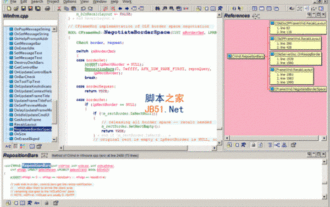 Ubuntu システムでの Source Insight の使用方法の分析
Jan 08, 2024 pm 11:49 PM
Ubuntu システムでの Source Insight の使用方法の分析
Jan 08, 2024 pm 11:49 PM
Windows で SourceInsight を使ってソース コードを読み込んで解析することに慣れている友人も多いと思いますが、確かに LINUX ではもっと効率的なツールがありますが、設定が面倒で面倒です。ぜひ使いたいと思っている人も多いと思います。 Linux 環境では SourceInsight を使用できます。Ubuntu での SourceInsight の使用方法を次のエディターで詳しく説明します。一緒に見に行きましょう!これは私のシステム情報です: Linuxgavin-laptop2.6.32-40-generic#87-UbuntuSMPTueMar600:56:56UTC2012x86_64GNU/Li
 ソースはどのボタンですか?
Oct 10, 2023 pm 03:26 PM
ソースはどのボタンですか?
Oct 10, 2023 pm 03:26 PM
ソースは、入力信号ソースを切り替えるか、別の入力ソースを選択するためのボタンです。通常、テレビ、プロジェクター、サウンド システム、コンピューター モニター、その他の機器に使用されます。テレビのソース ボタンを使用すると、ユーザーはさまざまな入力ソースを切り替えて、テレビでさまざまなコンテンツを再生できます。プロジェクターのソース ボタンには同様の機能があり、さまざまなデバイスをプロジェクターに接続できます。オーディオ システムでは、ソース ボタンを使用して、さまざまなオーディオ入力ソースを切り替えます。コンピューターのモニターでは、ソース ボタンはテレビやプロジェクターなどと同様に機能します。
 golangの「unknown: template.Must」エラーを解決するにはどうすればよいですか?
Jun 24, 2023 pm 09:00 PM
golangの「unknown: template.Must」エラーを解決するにはどうすればよいですか?
Jun 24, 2023 pm 09:00 PM
Go 言語は、簡潔な構文、効率的なパフォーマンス、簡単な開発により、ますます人気が高まっているプログラミング言語です。 Go言語には「text/template」という強力なテンプレートエンジンが用意されていますが、これを使用すると「unknown:template.Must」というエラーが発生する場合がありますので、このエラーを解決する方法を以下に示します。正しいパッケージをインポートしてください。「text/template」テンプレート エンジンを使用する場合は、「text/template」をインポートする必要があります
 Golang と Template パッケージ: パーソナライズされたユーザー インターフェイスの作成
Jul 18, 2023 am 10:27 AM
Golang と Template パッケージ: パーソナライズされたユーザー インターフェイスの作成
Jul 18, 2023 am 10:27 AM
Golang とテンプレート パッケージ: パーソナライズされたユーザー インターフェイスを作成する 最新のソフトウェア開発では、ユーザー インターフェイスは多くの場合、ユーザーがソフトウェアと対話するための最も直接的な方法です。使いやすく美しいユーザー インターフェイスを提供するために、開発者はユーザー インターフェイスを作成およびカスタマイズするための柔軟なツールを必要とします。 Golang では、開発者は Template パッケージを使用してこの目標を達成できます。この記事では、Golang および Template パッケージの基本的な使用法を紹介し、コード例を通じてパーソナライズされたユーザー インターフェイスを作成する方法を示します。
 Golang のテンプレート パッケージによるデータ視覚化
Jul 17, 2023 am 09:01 AM
Golang のテンプレート パッケージによるデータ視覚化
Jul 17, 2023 am 09:01 AM
Golang のテンプレート パッケージによるデータの視覚化 ビッグ データ時代の到来により、データの視覚化は情報処理と分析の重要な手段の 1 つになりました。データの視覚化により、データを簡潔かつ直感的な方法で表示できるため、人々がデータをよりよく理解して分析できるようになります。 Golang では、Template パッケージを使用してデータ視覚化機能を実装できます。この記事では、Golang の Template パッケージを使用してデータ視覚化を実現する方法を紹介し、コード例を示します。ゴランテム
 LinuxでJAVA_HOMEを設定する方法
Mar 20, 2024 pm 05:41 PM
LinuxでJAVA_HOMEを設定する方法
Mar 20, 2024 pm 05:41 PM
Linux システム上で Java ベースのアプリケーションを開発する場合、JAVA_HOME の設定は不可欠です。 JAVA_HOME は、JDK または JavaDevelopmentKit がインストールされているディレクトリを指します。したがって、JAVA_HOME 変数は、正しく機能する必要があるライブラリとバイナリの場所を決定するのに役立つため、Java アプリケーションにおいて重要な役割を果たします。さらに、JAVA_HOME 変数により、JDK は Java を必要とするすべてのプログラムにアクセスできるようになります。 JDK または Java ランタイム環境 (JRE) をインストールした後すぐに設定できますが、ほとんどの初心者は正しい設定方法についてよく知らないかもしれません。
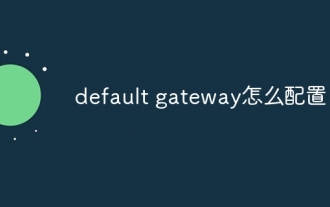 デフォルトゲートウェイの設定方法
Dec 07, 2023 am 11:34 AM
デフォルトゲートウェイの設定方法
Dec 07, 2023 am 11:34 AM
デフォルト ゲートウェイを構成する手順: 1. ルーターの IP アドレスを決定します; 2. コンピューターのネットワーク構成インターフェイスを開きます; 3. ネットワーク接続を構成します; 4. IPv4 設定を構成します; 5. IP アドレスとサブネット マスクを入力します; 6 . デフォルト ゲートウェイを構成します。7. DNS サーバーを構成します。8. 設定を保存します。詳細な紹介: 1. ルーターの IP アドレスを確認します。デフォルト ゲートウェイ アドレスは、通常、ルーターの IP アドレスです。ルーターの IP アドレスは、ルーターの背面またはユーザー マニュアルで確認できます。2. コンピューターのネットワーク構成などを開きます。 。
 デフォルトゲートウェイを構成する
Dec 07, 2023 pm 03:02 PM
デフォルトゲートウェイを構成する
Dec 07, 2023 pm 03:02 PM
デフォルト ゲートウェイを構成する手順: 1. コントロール パネルを開きます; 2. ネットワークとインターネットを選択します; 3. ネットワーク接続を構成します; 4. IP アドレスを構成します; 5. DNS サーバー アドレスを構成します; 6. 構成を確認します; 7. ネットワークを再起動しますデバイス。詳細な導入: 1. Windows システムで、コントロール パネルを開き、[スタート] メニューをクリックし、[コントロール パネル] を選択します; 2. コントロール パネルで、[ネットワークとインターネット] を選択し、[ネットワークとインターネット] を選択します; 3. ネットワーク接続を構成します。等。




